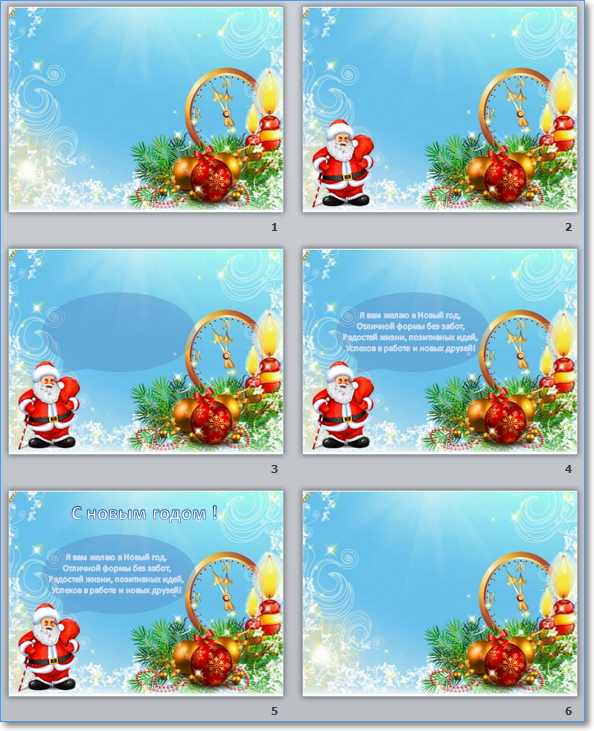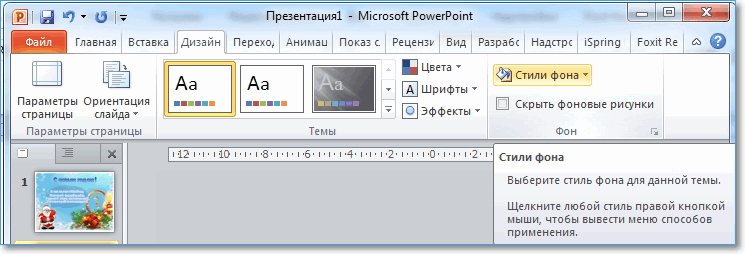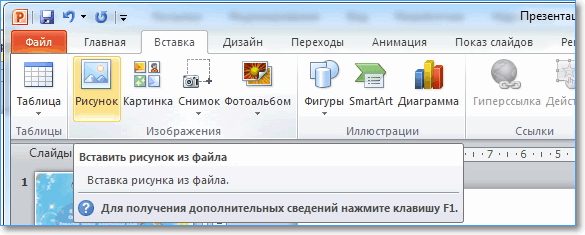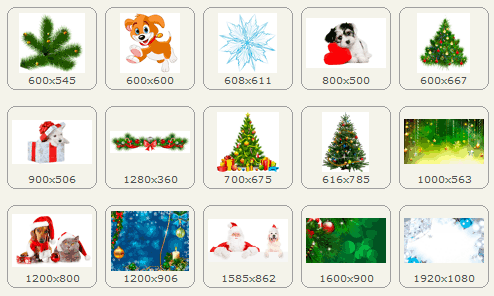Как сделать интернет открытку
Как сделать электронную открытку
Поздравление с любым праздником открыткой всегда считалось проявлением уважения и внимания к близким людям, друзьям и просто знакомым. И если раньше для доставки таких открыток были необходимы почтовые услуги, то сегодня существуют электронные открытки, с помощью которых можно поздравить любимых людей быстро и своевременно. Причем такое поздравление не может нигде затеряться, и придет точно в срок, а сам процесс создания электронного послания может быть достаточно интересным.
Как сделать электронную открытку на компьютере
Создание открыток в электронном виде является не сложным процессом и осуществляется следующим образом:
Несколько рекомендаций
Чтобы создание открыток в электронном виде не вызывало затруднений, а так же имело красивый вид важно учитывать следующие моменты:
Но в любом случае, какие бы электронные открытки в итоге не получились, они будут замечательным поздравлением с праздником любимых людей, потому что это красиво, эффектно и необычно.
Как сделать открытку в ворде
Сделать открытку в ворде можно, но здесь хочу отметить, почему лучше этого не делать.
Word – это текстовый редактор, поэтому с графическими объектами при их компоновке возникают некоторые сложности. Да и результат можно будет посмотреть, только открыв открытку в программе Microsoft Word. А если у вашего адресата нет этой программы, то он не сможет увидеть открытку, или же она откроется в искаженном виде в другом текстовом процессоре. Ожидаемое приятное впечатление будет испорчено.
Как сделать открытку в PowerPoint
Создание открытки займет всего несколько шагов:
1 Открываем программу создания презентаций PowerPoint
Первый вариант
Второй вариант
2 Выбираем макет
Так как мы используем программу для создания презентаций, то на исходном слайде будет присутствовать разметка. Она нам не нужна. Убираем.
Главная – Макет – Пустой слайд
3 Задаём фоновый рисунок
В качестве фона для нашей открытки возьмем какой-нибудь красивый рисунок. Переходим на вкладку Дизайн – Стили фона – Формат фона
В окне настроек на вкладке Заливка выбрать Рисунок или текстура
В секции Вставить из: нажимаем кнопку Файл и выбираем нужный рисунок из папки. Кликаем кнопку Вставить и нажимаем кнопку Закрыть в окне Формат фона.
Выбранная картинка будет растянута до размеров слайда. Фон готов.
Теперь можно немножко поколдовать над нашей открыткой, чтобы придать ей еще более оригинальный вид. Для этого добавим на слайд несколько дополнительных элементов: Деда Мороза, текст его поздравления и заголовок нашей открытки. Ну, а чтобы понятно было, что поздравление от Деда Мороза, сделаем выноску для текста.
4 Добавляем украшения и текст
Приступим. Вставляем картинку с Дедом Морозом.
Выполняем команду Вставка – Рисунок и перемещаем ее в нижний левый угол. Уменьшаем немного ее размеры.
Делаем выноску Вставка – Фигуры. Изменяем фигуру до нужного размера.
Теперь можно добавить текст поздравления командой Вставка – WordArt. Выбираем образец шрифта текста и заменяем его нашим поздравлением. Подгоняем размер рамки с текстом под размеры выноски.
Точно также делаем заголовок открытки.
Ну, вот открытка готова. Осталось только сохранить ее как картинку и можно отправлять по электронной почте.
5 Сохраняем открытку
Для сохранения выбираем команду Файл – Сохранить как… Даем имя открытке и самое важное меняем тип файла на Рисунок в формате JPEG
Жмем Сохранить и получаем новое окно
Выбираем Только текущий слайд.
Теперь сохраним презентацию, чтобы использовать ее для создания других открыток.
Видеоинструкция по созданию открытки
А теперь посмотрите эти шаги в видео ниже. Из него вы узнаете: как вставить рисунок, изменить его размер, как добавить текст с поздравлением.
Еще одна подборка новогодних изображений с прозрачными фонами для быстрого создания оригинальных открыток. Скачать архив 28 изображений
Кстати, в составе пакета MicrosoftOffice есть замечательная программа Publisher, в ней тоже можно сделать красивое поздравление в виде открытки, я уже писал на блоге про создание буклета в ней.
Как искать картинки для открытки?
Чтобы максимально упростить себе создание открытки, ищите картинки с прозрачными фонами. Такие рисунки чаще всего имеют формат файла png или gif. Предпочтительнее использовать первый формат. В нем хорошо сохраняются градиенты (плавные переходы цвета).
Для поиска зайдите в Яндекс. Выберите раздел поиска Картинки (блок 1). Введите ключевой запрос – какое изображение ищете. Например, год свиньи картинки новогодние. В поисковых подсказках можете выбрать наиболее подходящий запрос.
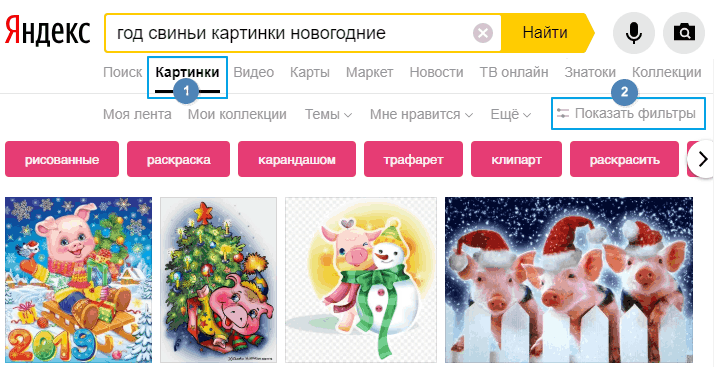
В найденных картинках можно использовать фильтры. Нажмите Показать фильтры (блок 2). Откроется дополнительная панель. Теперь выбираем параметры отбора картинок.
Отбираем рисунки по размеру. Для электронной открытки нам не нужны большие размеры. Поэтому советую ставить Средние или Маленькие. На эскизах картинок вы увидите их истинный размер.
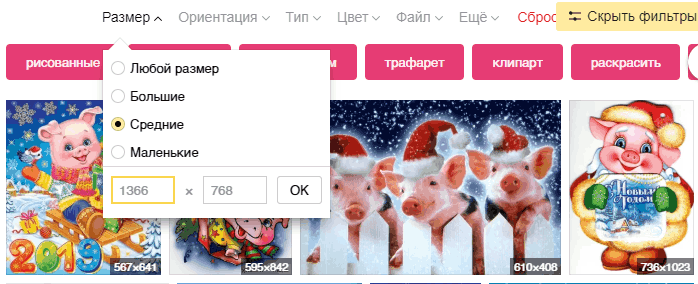
Какой размер предпочтительнее? В среднем, большинство мониторов имеет размер 1366х768. Вот и старайтесь не брать картинки большего размера. Потому что при вставке на слайд, она может закрыть его целиком.
Ориентацию выбирайте сами. Здесь все понятно. А вот в Типе выбирайте белый фон. Его достаточно просто удалить.
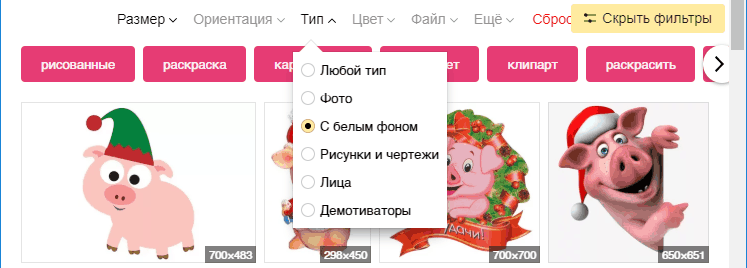
Но все же лучше выбрать картинку без фона. Для этого в фильтре Файл выберите PNG.
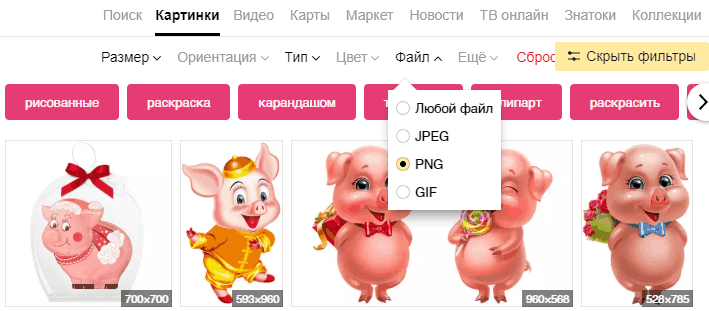
Яндекс покажет рисунки по нашим критериям отбора. На эскизах у всех картинок будет белый фон, но это не так. Кликните на любую из них для просмотра в увеличенном размере. Теперь, если на фоне вместо белого цвета вы видите клеточки (шахматку), то эта картинка с прозрачным фоном.
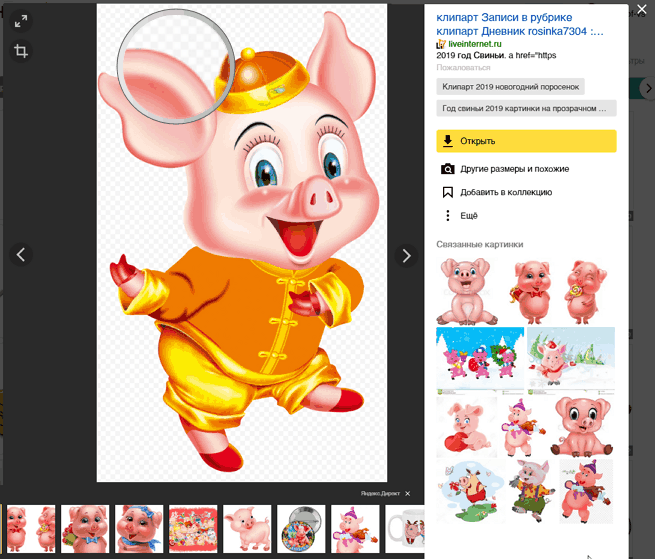
Ее предпочтительнее использовать для коллажа вашей поздравительной открытки. Жмите на ней правую кнопку мыши, выбирайте команду Копировать изображение и вставляйте на слайд.
Аналогично можно поступить в другой поисковой системе.
Создание анимированной открытки
Выше был описан способ создания статичной открытки, но ведь всегда хочется чего-то большего. Попробуем ее немного оживить и добавим падающий снег. Для создания анимированной картинки нам необходимо еще немного потрудиться и сделать несколько слайдов, отличающихся между собой положением снежинок на слайдах. При быстрой смене таких слайдов будет наблюдаться эффект падающего снега.
Надеюсь эта информация вам пригодиться. Всех поздравляю с праздниками будущими и прошедшими!
Друзья, если вам была полезна эта статья, поделитесь её в социальных сетях, кнопочки ниже. А также расскажите в комментариях получилось ли у вас сделать открытку?
Дорогой читатель! Вы посмотрели статью до конца. Получили вы ответ на свой вопрос? Напишите в комментариях пару слов. Если ответа не нашли, укажите что искали или откройте содержание блога.
Создайте красивую открытку – чтобы рассказать о своих чувствах
Хорошая открытка согревает сердца. Будьте креативными – сделайте авторскую поздравительную открытку бесплатно в Crello! Отправьте ее своим родным и друзьям – для этого совсем не нужен повод!
Бесплатно. Кредитная карта не нужна.
Милые открытки, сделанные дома
То, что сделано своими руками, ценится по-особенному. Используйте инструменты Crello, чтобы создать что-то по-настоящему неповторимое. Воплощайте любую идею – у вас в руках миллион креативных возможностей.
Простой и удобный конструктор открыток
Превращайте свои картинки и фото в потрясающие дизайны с помощью Crello.
Вдохновляющие шаблоны
Наши профессиональные дизайнеры создали сотни креативных шаблонов – теперь сделать открытку своими руками проще простого. Просто найдите шаблон, который вам нравится, в нашей коллекции – и сразу же начните создавать.
Персонализируйте
Любой шаблон Crello можно отредактировать так, как хочется, буквально за пару минут. Добавляйте стоковые изображения, фоны и другие элементы из нашей огромной коллекции бесплатных и стоковых фото, изображений, фонов, узоров и шрифтов. И если хотите – загружайте собственные изображения, иллюстрации и шрифты.
Редактировать – просто
Редактируйте изображения в Crello без особых усилий. Вы можете быстро увеличить или уменьшить объекты, шрифты и фотографии, заменить цвета или добавить эффекты. Вы даже можете редактировать объекты в слоях и добавлять картинки в фотомаски, если хочется забавных акцентов.
Изменить размер одним кликом
Не обязательно делать дизайн с нуля, если просто хочется получить его в другом размере. В Crello изменить формат очень просто – для этого нужен всего один клик. Конвертируйте дизайн в предложенные форматы или установите желаемые размеры.
Объекты
В нашей коллекции – более 7500 объектов. Выбирайте любые и добавляйте их в свои дизайны. От фигур до иллюстраций, от линий до иконок – переносите в свою открытку элементы, которые понравились больше всего, и создавайте яркие открытки!
Конструктор открыток – создавайте открытки своими руками
Забудьте о сложных программах и дорогих дизайнерах. Создавайте уникальные открытки в Crello – простом редакторе, в котором каждый почувствует себя дизайнером.
Бесплатно. Кредитная карта не нужна.
Создать свою открытку онлайн
Поводов может быть много – от праздников и памятных дат до маркетинг-кампаний и мероприятий. Сделайте открытку к любому их них в Crello за пару минут. Чтобы создать дизайн, вам нужно только желание – все остальное тут уже есть.
Инструменты Crello, чтобы создавать дизайны легко и быстро
Универсальный визуальный редактор, в котором вы сделаете дизайны за пару минут и без лишних хлопот.
Шаблоны, в которых удобно работать
Шаблоны Crello вдохновляют и помогают создавать дизайны легко и в свое удовольствие. У вас под рукой сотни профессиональных шаблонов – выбирайте любой и погружайтесь в творческий процесс!
Персонализировать
Отредактируйте шаблон на свой вкус и под свои задачи – простая функция дрэг-энд-дропа поможет. Добавляйте новые объекты и изображения из нашей библиотеки или загружайте свои и сразу же переносите их в свою открытку. Используйте другие цвета, добавляйте надписи и новые шрифты или меняйте размер объектов.
Редактировать просто
Вы можете отредактировать любой элемент в наших шаблонах. Изменяйте размеры объектов и надписи или выбирайте для них другие цвета – все это за пару секунд. Вы даже можете удалять элементы или добавлять новые.
Изменение размера одним кликом
Хочется конвертировать свой дизайн в другой формат? В нашем редакторе вы это сделаете за пару секунд – переходите в предложенные форматы или указывайте свои размеры. Пара кликов – и готово!
Создание открыток онлайн — бесплатный редактор
На 8 марта, или в другой праздник всегда хочется сделать что-то красивое своими руками, написать открытку, подарить букет, приготовить что-то вкусное. И сейчас я расскажу вам про создание открыток онлайн, как можно за 10 минут сделать красивую стильную открытку.
Ресурс Canva
И хотя я профессиональный фотограф, я также очень часто использую канву для того, чтобы сделать картинку с фото и текстом для каких-то постов в контакте, или сделать визитку и т.д.
Итак, поехал, переходим по ссылке https://www.canva.com/. Мы видим перед собой такую картину. Для начала нам нужно зарегистрироваться, либо войти через аккаунт гугл или фейсбук.
Когда мы прошли регистрацию, то перед нами открывается сам ресурс, и здесь мы можем полазить, по изучать что интересного тут есть. Но в данном случае мы делаем с вами открытку, поэтому в разделе шаблоны и ищем открытку.
Выбираем шаблон «Открытка»
Когда мы нашли раздел открытка, кликаем по нему, и попадаем в рабочее окно канвы, в ее программу. Что у нас здесь есть, и как этим пользоваться? Слева мы видим очень много различных шаблонов открыток, которые мы с вами можем применять.
Причем в этих шаблонах мы можем менять абсолютно все. От шрифтов, текста, до картинки. Это очень удобно и интересно. И здесь может получиться очень красивый результат.
Рабочая область Канвы
Итак, мы выбрали шаблон и кликнули по нему. Он появился у нас справа на рабочей области. Если мы кликнем в область текста, то мы можем написать текст. Если нам не нравится цвет текста или сам шрифт, то выбрать нужный цвет и шрифт можно в меню над рабочей областью. Поиграйте с различными настройками, и найдите что-то свое.
Загружаем свою картинку
Допустим, вам нужно вставить свое изображение в открытку. Это очень легко сделать. Если мы посмотрим на левую часть экрана, то увидим там меню, и кнопку “Загрузки”.
Жмем на нее, и затем сверху видим кнопку “Загрузить изображение или видео”. Когда мы ее нажмем, то сможем загрузить нужное нам изображение с компьютера, и затем, когда загрузка произошла, то кликаем по картинке, и она у нас оказалась на рабочей области.
Мы можем перетащить ее в нужное место, можем ее увеличить, или уменьшить, так как нам нужно. Все понятно и просто.
Украшаем открытку разными элементами декора
Можно украсить нашу поздравительную открытку всякими разными украшениями, которые находятся в меню “Элементы” слева. Обратите внимание, что у некоторых элементов стоит значок доллара. Значит это уже платные элементы, которые можно не трогать.
В редакторе канвы предостаточно бесплатных элементов, из которых можно сделать красоту. И вполне можно обойтись без платных штук. Вы выбираете нужный элемент, кликаете по нему, она появляется на рабочей области, и вы его ставите туда, куда вам больше нравится. Также можно регулировать прозрачность элемента. И можно регулировать цвет, если он одноцветный.
Скачиваем нашу открытку
Вот так мы сделали красивую открытку. Если вам все нравится, и все уже готово, то можно смело скачивать, чтобы ее затем напечатать. Для этого вам нужно нажать на стрелку, и в выпадающем меню нажать на кнопку “Скачать”. Выбираем место на компьютере и скачиваем открытку.
Двухсторонние макеты
Кстати, еще есть макеты с двухсторонней открыткой. Вы можете с обеих сторон сделать нужный вам дизайн, и затем скачать. После этого вы можете напечатать эту открытку, и подписать от руки.
В итоге
Я думаю, будет очень приятно получить такую открытку, с индивидуальным дизайном и подписанную от руки. Это будет действительно очень ценный и дорогой подарок, который сохранится на долгие годы. Вот такая открытка у нас получилась за 5 минут.
Вот на этом все. Согласитесь, что создание открыток онлайн — это интересно? Если вдруг что-то не понятно, то вы можете написать здесь в комментариях, я всегда отвечу. И есть еще подробный урок по открыткам, посмотрите.
И также можете похвастаться тем, что у вас получилось, прикрепите свою открытку, если есть желание поделиться вашим творчеством. Я думаю, это будет интересно.